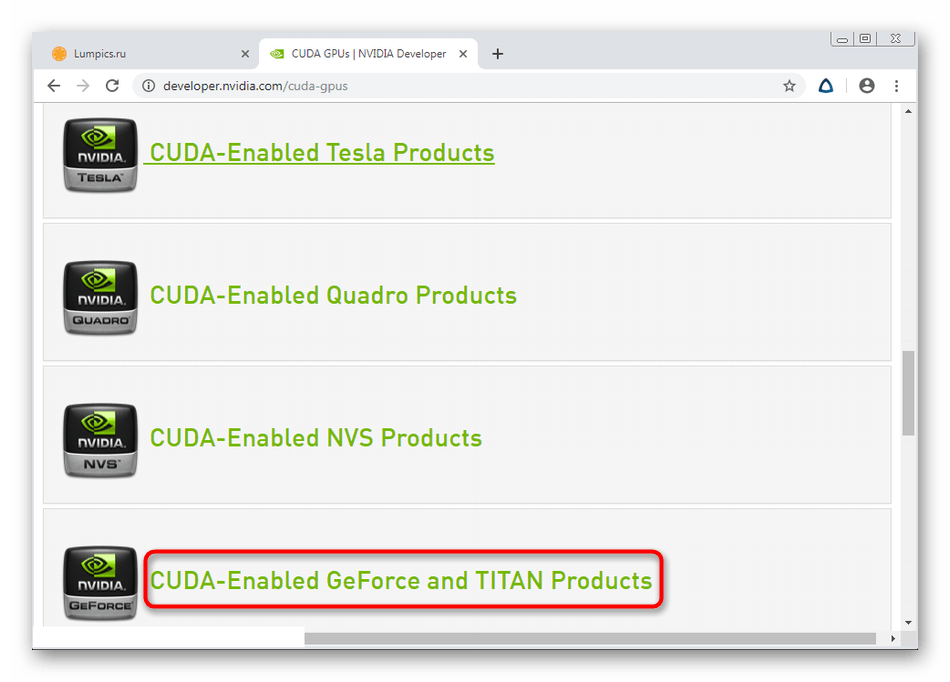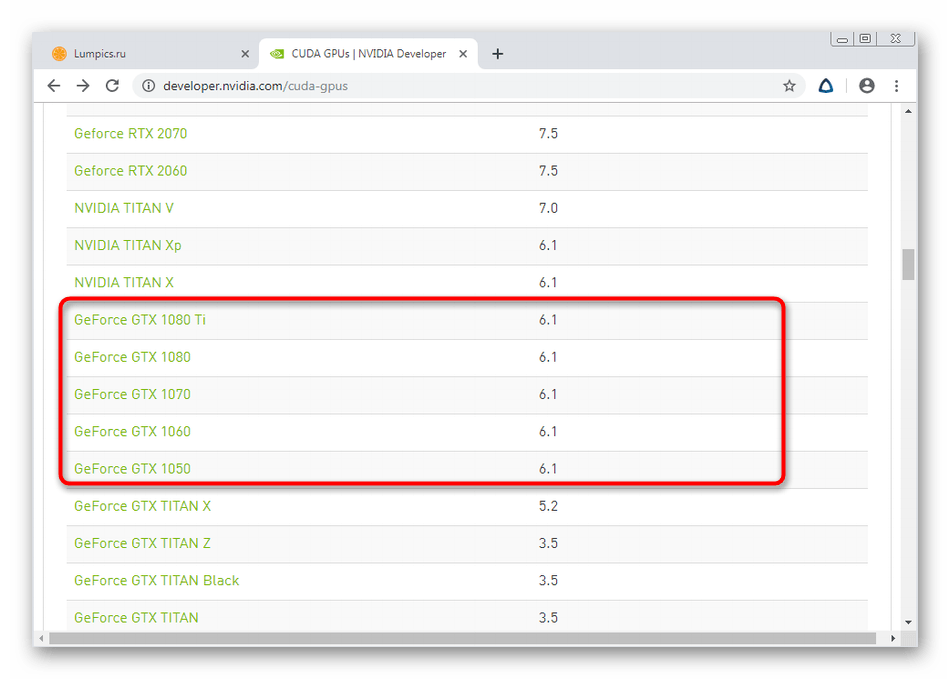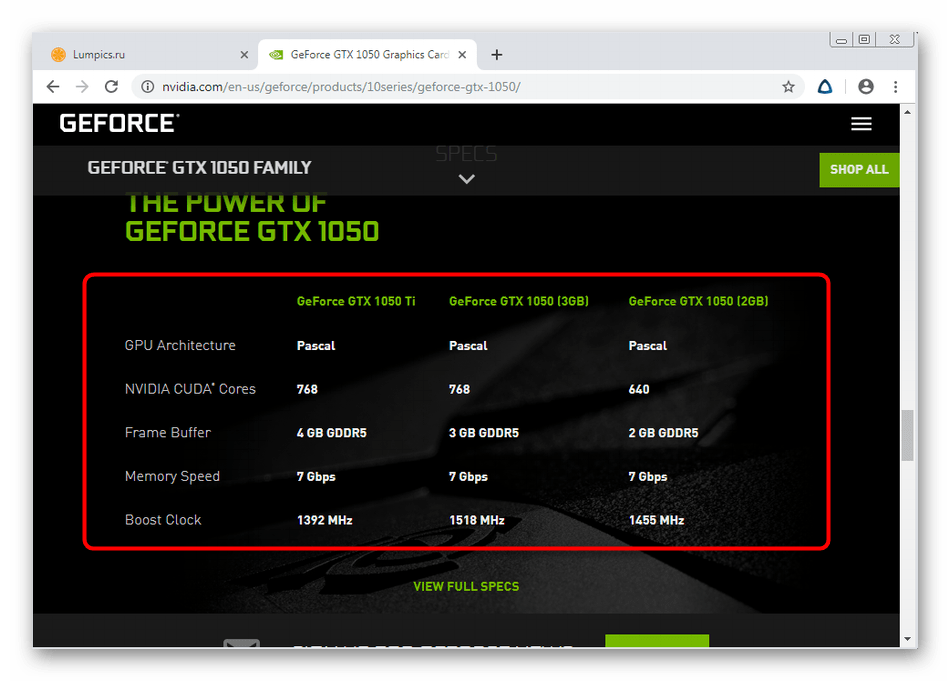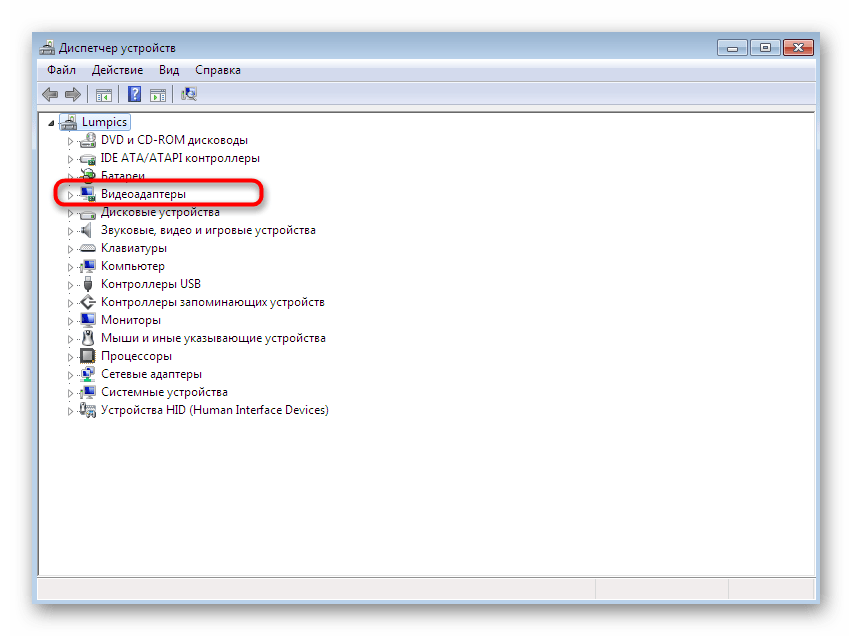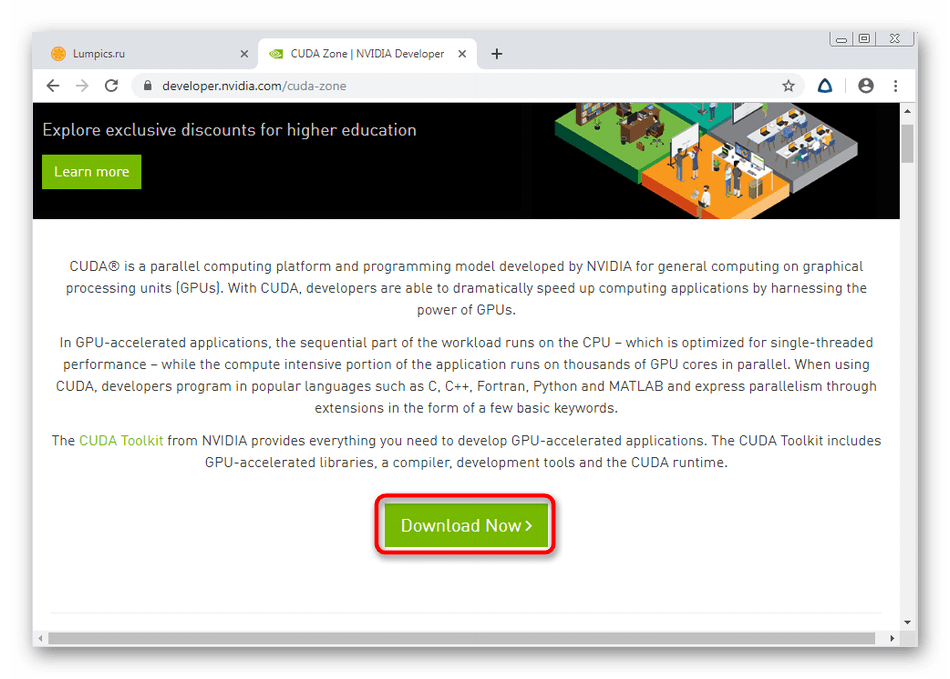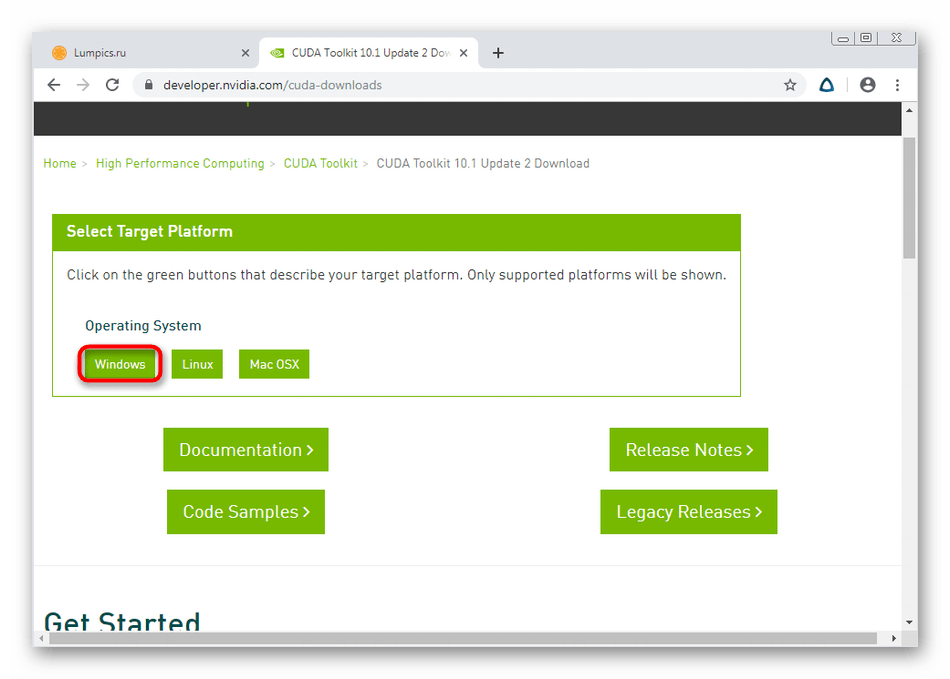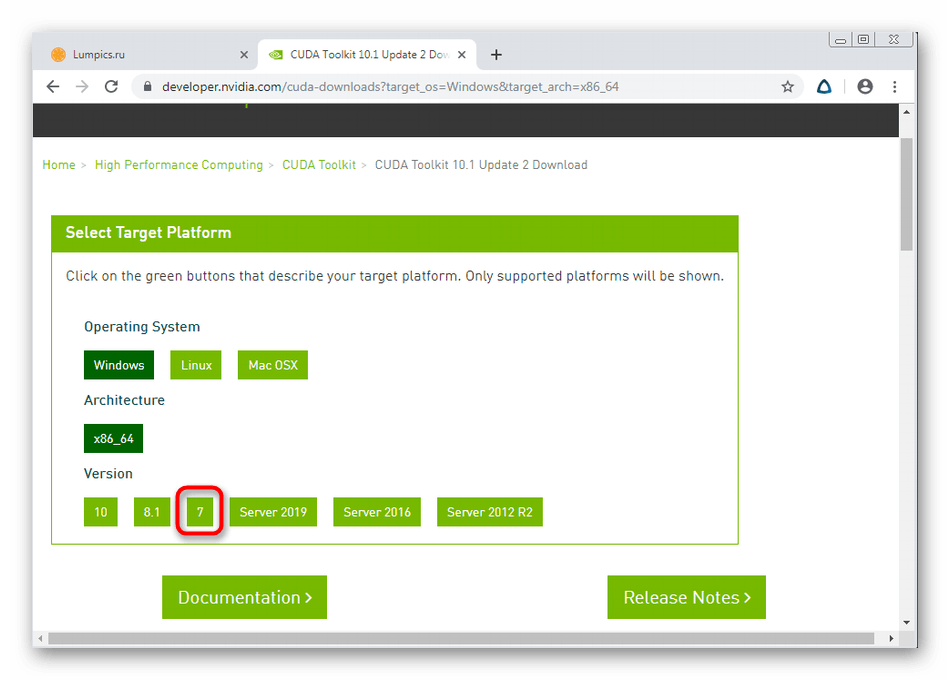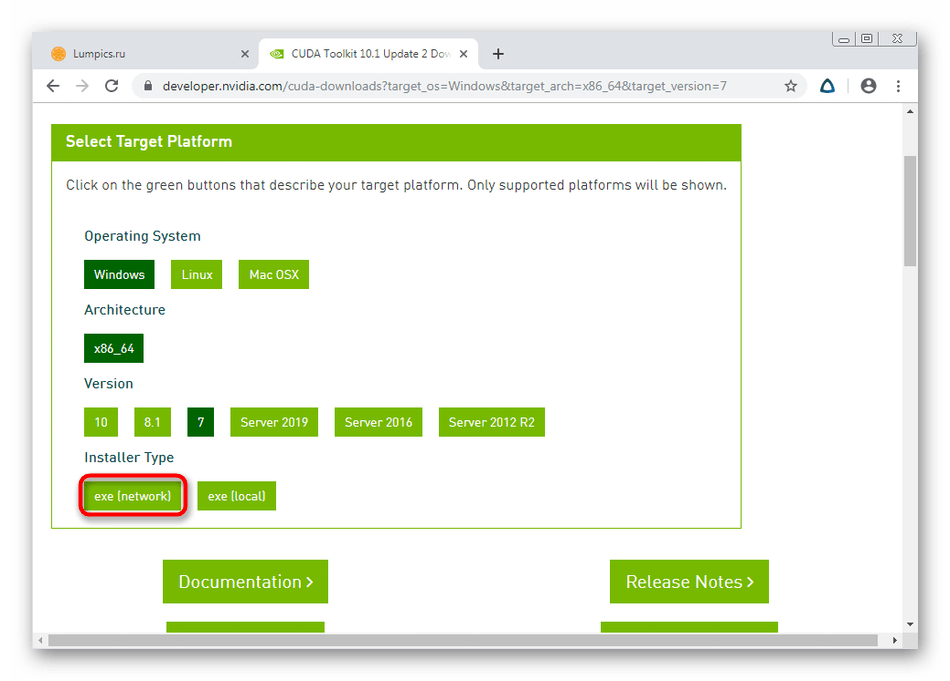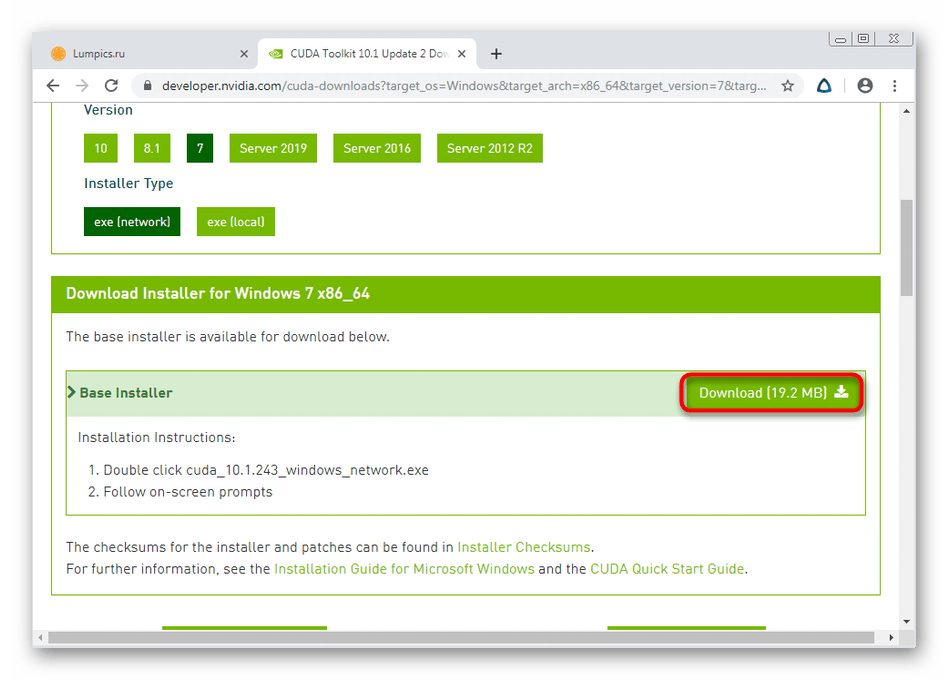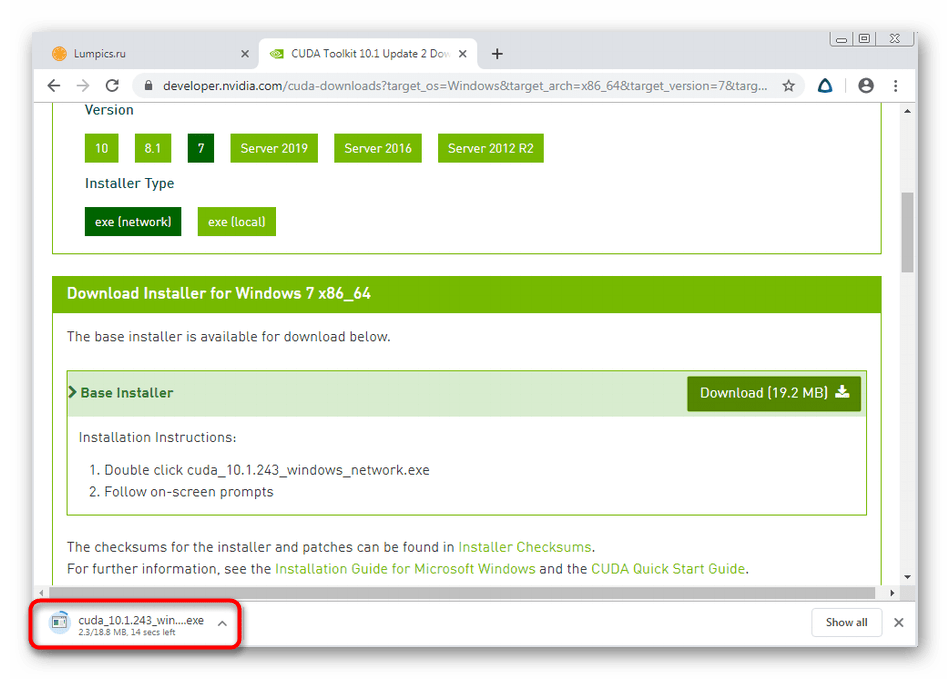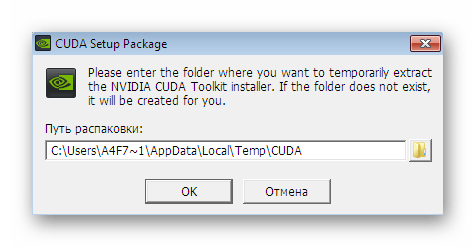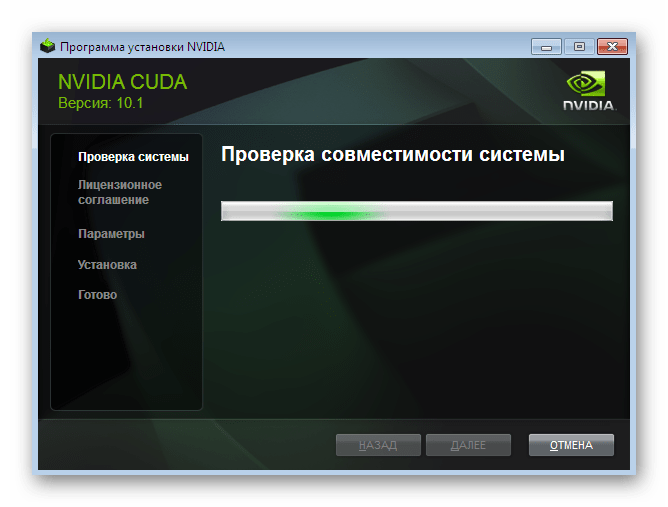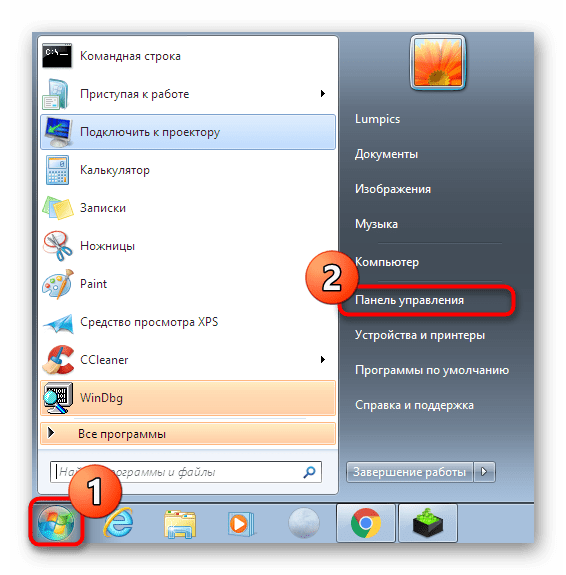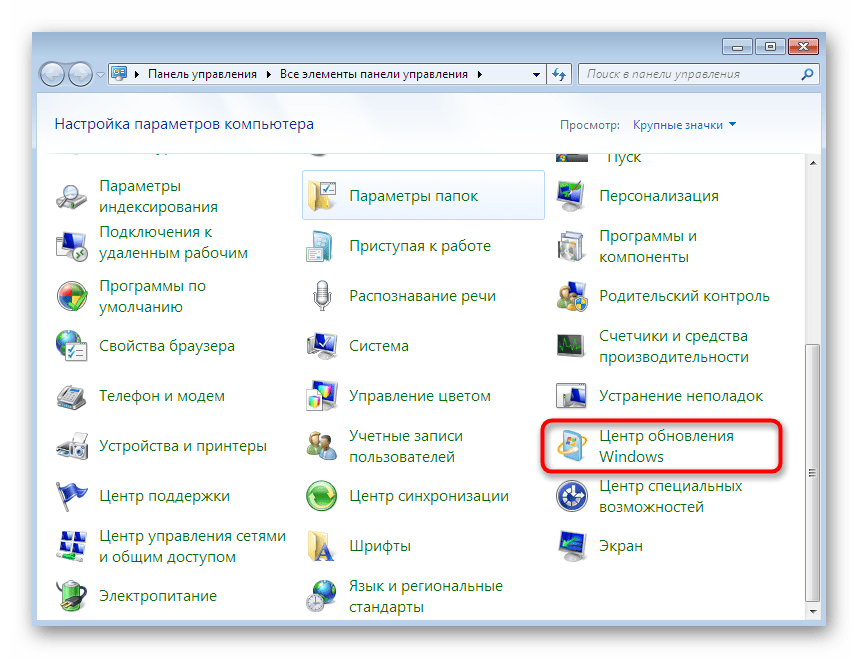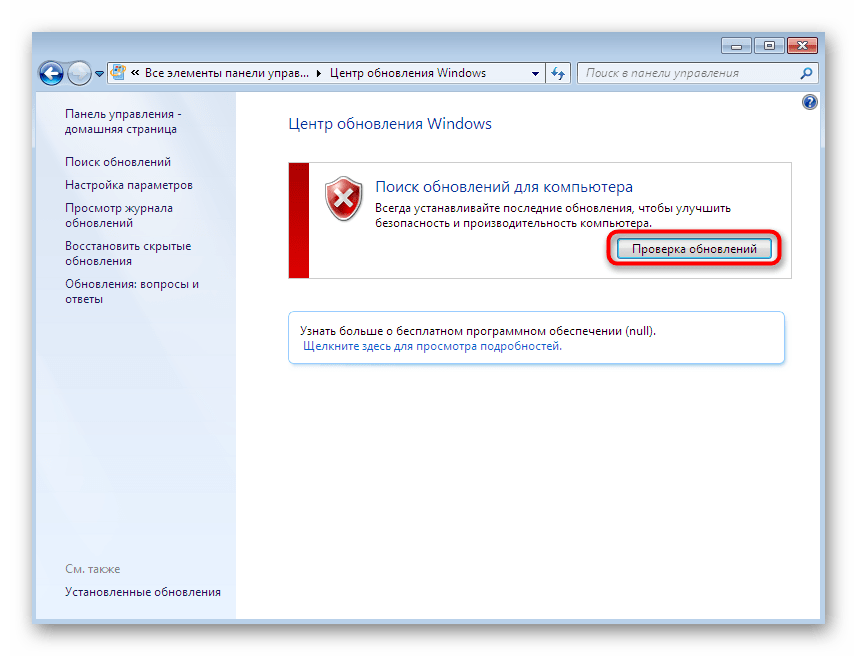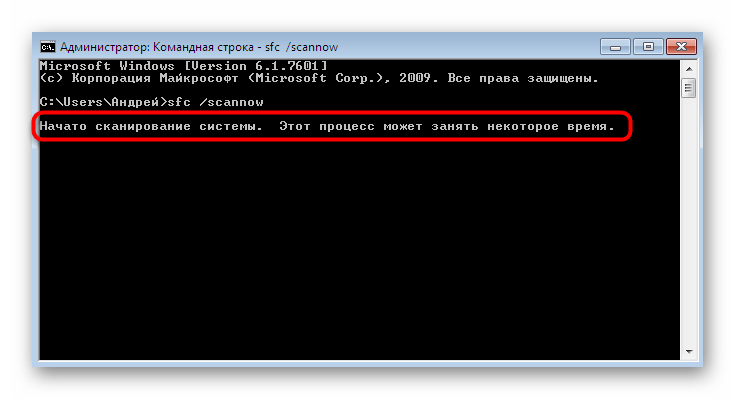запуск программы невозможен так как на компьютере отсутствует nvcuda dll что это
Устранение ошибки, связанной с инициализацией nvcuda.dll
При запуске приложений, использующих технологию многопотоковых вычислений CUDA, иногда возникают ошибки, связанные с некорректной прикладной реализацией ее возможностей, а также из-за использования неподходящих (обычно устаревших) или поврежденных драйверов.
Подобные проблемы уже рассматривались в статьях:
К сожалению, перечень возможных ошибок, связанных с технологией CUDA не только не сокращается, но и постоянно пополняется новыми.
В данной статье рассматриваются проблемы, возникающие при запуске некоторых программ (в том числе майнеров), которые приводят к ошибкам вида:
Проблемы с файлом nvcuda.dll также приводят к ошибкам типа: nvcuda.dll is missing (библиотека не найдена или отсутствует), либо к нему нарушены права доступа. Иногда операционная система выдает сообщения о неудачной регистрации библиотеки nvcuda.dll, которая в Windows обычно находится в папке C:\Windows\System32\ nvcuda.dll.
Пример ошибки nvcuda.dll, из-за которой майнер NBMiner не может инициализировать видеокарту Nvidia GTX1050Ti:
Еще один пример ошибки, возникающей при проблемах с работоспособностью библиотеки nvcuda.dll:
Как исправить ошибку, возникающую из-за библиотеки nvcuda.dll?
В первую очередь нужно проверить наличие динамически подключаемой библиотеки nvcuda.dll в папке C:\Windows\SYSTEM32:
Если файл в папке есть, но программа не запускается, то нужно проверить, какую версию CUDA (релиз драйвера) и операционную систему требует запускающаяся с ошибкой программа.
Если обнаружена разница в установленной и требуемой версиях, то проблема обычно решается установкой обновленных (совместимых) драйверов, либо переходом на более новую операционную систему.
В некоторых случаях этот способ не срабатывает, так как часто разработчики спешат выпустить обновленную версию своей программы (майнера) и не проверяют ее на совместимость с разными версиями операционных систем и драйверов.
Они также часто забывают корректировать файл readme или help своей программы, где может быть указана совместимость с какой-то старой версией драйверов, которой на самом деле нет. В этом случае нужно попробовать разные версии драйверов, устанавливаемые по методике, указанной в статье «Правильная установка драйверов GPU для майнинга».
Если есть уверенность в том, что драйвера установлены правильно, другие программы (майнеры) успешно работают, но проблема остается, то стоит подождать выхода новой версии проблемного приложения с устраненными ошибками. Для более быстрого их устранения можно обратиться к разработчикам программы на их Github, Bitcointalk или любым другим способом.
Решение проблемы с отсутствием nvcuda.dll в Windows 7
Во время работы операционной системы Windows 7 при выполнении практически каждого процесса, например, во время запуска программного обеспечения, используются динамически подключаемые библиотеки. Причем от типа софта зависит, вступит ли в ход стандартный файл DLL или это будет дополнительно установленный компонент. Библиотека под названием nvcuda.dll тоже задействована достаточно часто, особенно когда речь заходит о графической составляющей. Она инсталлируется в систему вместе с драйверами компании NVIDIA и является одним из элементов технологии CUDA (технология по увеличению скорости вычислений). Отсутствие этого файла иногда приводит к возникновению ошибок, о решении которых мы и хотим поговорить в рамках сегодняшнего материала.
Решаем проблему с отсутствием nvcuda.dll в Windows 7
К сожалению, технологию CUDA от NVIDIA поддерживают не все существующие видеокарты, что в определенных ситуациях не позволит избавиться от возникшей ошибки с nvcuda.dll и сделает невозможным запуск проблемного софта. Поэтому для начала надо определить, совместима ли упомянутая опция с установленным в компьютере графическим адаптером. Если вы вдруг не знаете, какая именно модель видеокарты установлена на вашем компьютере, ознакомьтесь с представленным далее руководством, чтобы определить это.
Далее необходимо воспользоваться официальным сайтом производителя GPU, где разработчики детально описали принцип функционирования CUDA и представили список поддерживаемых моделей. Процедура определения этих сведений осуществляется так:
Даже если вдруг оказалось, что установленный в ПК графический адаптер не поддерживает технологию CUDA, все равно следует выполнить представленные ниже методы, поскольку они помогут наладить совместимость, устраняя появляющуюся сбой при запуске ПО.
Способ 1: Ручное добавление nvcuda.dll в систему
Первый из способов заключается в ручной установке недостающей подключаемой библиотеки в Windows 7. Вам понадобится скачать сам файл и перенести его в папку C:\Windows\System32 в Виндовс 32 бита либо в C:\Windows\SysWOW64 в Виндовс 64 бита. Если он там уже есть, замените его на новый.
После этого, если неполадка не исчезла, проведите регистрацию файла в системе, используя рекомендацию из статьи по ссылке ниже.
Способ 2: Обновление драйверов видеокарты
Как уже стало ясно, ошибка с отсутствием nvcuda.dll появляется только у обладателей графических адаптеров NVIDIA, потому им требуется в первую очередь проверить наличие обновлений для своего комплектующего. Сделать это можно разными способами, но лучше всего перейти на официальный сайт, куда производитель первоочередно выкладывает последние версии программного обеспечения. Если же этот вариант вас не устраивает, рекомендуем изучить альтернативные, прочитав следующую статью на нашем сайте.
Способ 3: Скачивание CUDA Toolkit (только для разработчиков)
Сразу же хотелось бы рассказать об отдельном методе, который подойдет только разработчикам программного обеспечения или игр. Рассматриваемая сегодня ошибка у вас может появиться в той ситуации, если в софт не встроены соответствующие опции, позволяющие задействовать технологию CUDA или же версия инструментария не соответствует требованиям. Потому мы рекомендуем скачать последнюю версию CUDA Toolkit с официального сайта и попытаться работать через нее.
Еще раз отметим, что этот вариант подходит только разработчикам софта. Дополнительно им мы рекомендуем ознакомиться с общей информацией о технологии CUDA для разработчиков, а также можно обратиться за помощью на официальные форумы, если ошибку решить не удалось.
Способ 4: Обновление Windows
Перейдем снова к методам для обычных пользователей. В Способе 2 вы были ознакомлены с процедурой инсталляции драйверов для графического адаптера. Однако это еще не гарантирует того, что после осуществления этих действий все будет работать корректно. Дополнительно надо проверить наличие системных обновлений, чтобы исключить вероятные конфликты между компонентами программного обеспечения. Сделать это можно буквально в несколько кликов:
В случае обнаружения и инсталляции апдейтов вы будете уведомлены об этом. После останется только перезагрузить компьютер, чтобы все изменения вступили в силу. Если при выполнении этого варианта у вас остались какие-то вопросы или возникли трудности, советуем ознакомиться с отдельными материалами на нашем сайте, где более детально написано про установку обновлений и исправление ошибок с ними.
Способ 5: Проверка целостности системных файлов
Предпоследний метод, на котором мы хотим остановиться в сегодняшнем материале, заключается в проверке системы на наличие поврежденных файлов через системные утилиты. Сперва советуем запустить стандартную проверку через SFC (System File Checker). Это консольная утилита, позволяющая быстро отыскать и восстановить все повреждения.
Однако если эта проверка непредвиденно завершается ошибкой, о которой свидетельствует надпись «Защита ресурсов Windows обнаружила поврежденные файлы, но не может восстановить некоторые из них», значит во время взаимодействия с ОС каким-то софтом или вирусами было повреждено гораздо больше важных файлов. Сейчас не обойтись без утилиты DISM, о чем детальнее читайте в другой статье на нашем сайте далее. Только после успешного восстановления через DISM нужно снова вернуться к SFC.
Способ 6: Проверка системы на вирусы
Ни для кого не секрет, что действие вредоносных файлов на компьютере часто приводит к возникновению разного рода сбоев. Связано это может быть и с nvcuda.dll или со всей GUI операционной системы. Поэтому если приведенные выше варианты не принесли никакого результата, следует попытаться произвести сканирование любым удобным инструментом, а потом проверить, была ли решена проблема. В случае обнаружения угроз лучше их удалить и вернуться к уже знакомым способам, наладив работу ОС.
В этой статье мы разобрали проблемы с отсутствием nvcuda.dll в Windows 7. Как видите, существует достаточное количество вариантов, позволяющих решить возникшую трудность. Однако не стоит исключать тот факт, что используемое ПО, во время запуска которого и появляется ошибка, просто несовместимо с ОС, поэтому исправить неполадку не получится. Остается только найти альтернативу ПО или скачать его предыдущую версию.
Помимо этой статьи, на сайте еще 12432 инструкций.
Добавьте сайт Lumpics.ru в закладки (CTRL+D) и мы точно еще пригодимся вам.
Отблагодарите автора, поделитесь статьей в социальных сетях.
Fix nvcuda.dll сообщения об ошибках отсутствует или не найден
Что такое nvcuda.dll?
Наиболее важные факты о nvcuda.dll:
Nvcuda.dll безопасный, или это вирус или вредоносная программа?
Файлы DLL полезны, потому что они позволяют программе разделять свои различные компоненты на отдельные модули, которые затем могут быть добавлены или удалены для включения или исключения определенных функций. Если программное обеспечение работает таким образом с библиотеками DLL, программа может использовать меньше памяти, поскольку ей не нужно загружать все одновременно.
Убедитесь, что вы сканируете оба вместе, чтобы вам не пришлось беспокоиться о заражении вашего компьютера чем-то плохим.
Могу ли я удалить или удалить nvcuda.dll?
Программные программы хранят файлы DLL в одной или нескольких папках во время установки. Эти файлы содержат код, который объясняет работу программ.
Если вы планируете удалить nvcuda.dll, лучше оставить его в покое. Причина этой логики заключается в том, что некоторые программы совместно используют эти файлы, поэтому удаление определенного файла DLL может непреднамеренно вызвать проблемы. Это означает, что удаление nvcuda.dll может привести к прекращению работы одной или нескольких других программ или только в ограниченной степени.
Некоторые программы также могут устанавливать файлы DLL в несколько папок вне папки Program Files (где установлено большинство программ). Поиск этих DLL-файлов может быть очень трудным, а удаление их может быть опасным.
Как уже упоминалось выше, если вы не уверены, что nvcuda.dll используется другой программой, мы рекомендуем оставить ее в покое. Однако, если вам нужно удалить файл, мы рекомендуем сначала сделать копию. Если после этого у вас возникнут проблемы с другой программой, требующей использования недавно удаленного DLL-файла, вы можете восстановить файл из резервной копии.
Распространенные сообщения об ошибках в nvcuda.dll
Как вы можете себе представить, некоторые DLL появляются чаще в сообщениях об ошибках, чем другие. Вот некоторые из DLL, которые, как известно, вызывают проблемы.
Как исправить nvcuda.dll
Мы рекомендуем вам попробовать этот новый инструмент. Он исправляет множество компьютерных ошибок, а также защищает от таких вещей, как потеря файлов, вредоносное ПО, сбои оборудования и оптимизирует ваш компьютер для максимальной производительности. Это исправило наш компьютер быстрее, чем делать это вручную:
Если nvcuda.dll отсутствует или поврежден, это может повлиять на многие приложения, включая операционную систему, что может помешать вам выполнять свою работу или использовать критические функции в критически важных программах.
Запустить SFC
Для этого щелкните правой кнопкой мыши кнопку «Пуск» на компьютере Windows 10, чтобы открыть меню WinX, и щелкните ссылку «Командная строка (администратор)».
В окне CMD скопируйте следующую команду и нажмите Enter:
Сканирование может занять 10 минут, и если оно успешно завершено, вы должны перезагрузить компьютер. Запуск sfc / scannow в безопасном режиме или при запуске может дать лучшие результаты.
Обновить драйверы
Иногда при использовании аппаратного обеспечения, например принтера, вы получаете сообщение об ошибке в файле nvcuda.dll. Эта ошибка может быть связана с более старой версией драйвера, который не совместим с обновленным файлом DLL, поэтому принтер ищет неправильный файл DLL и не может его найти.
Обновите драйверы вашего устройства, чтобы увидеть, решит ли это проблему.
Восстановление при загрузке
Скачать или переустановить nvcuda.dll
В большинстве учебников и руководств авторы предупреждают своих читателей не загружать отсутствующие файлы nvcuda.dll со случайных и непригодных для использования веб-сайтов, которые могут предоставить им вредоносное ПО. Это не без причины, конечно. Правда состоит в том, что в Интернете полно сайтов, которые обещают пользователям решить их проблемы, открывая определенные приложения или программы как можно скорее. К сожалению, очень немногие могут действительно оправдать ваши ожидания.
Хотя эта проблема встречается реже, потенциально гораздо более серьезная проблема заключается в том, что библиотеки DLL, которые вы загружаете из источников, отличных от поставщика, иногда могут быть загружены вирусами или другими вредоносными программами, которые могут заразить ваш компьютер. Это особенно верно для веб-сайтов, которые не слишком заботятся о том, откуда берутся их файлы. И это не так, как будто эти сайты сделают что-нибудь, чтобы рассказать вам о своих источниках высокого риска.
Nvcuda.dll: Как исправить ошибки «Файл не найден»
В большинстве случаев проблемы с файлами nvcuda.dll DLL возникают в результате отсутствия или повреждения файла (вредоносным ПО или вирусом) в хранилище файлов Outlast. Как правило, решить проблему позволяет получение новой копии файла DLL, которая не содержит вирусов. В качестве последней меры мы рекомендуем использовать очиститель реестра для исправления всех недопустимых nvcuda.dll, расширений файлов DLL и других ссылок на пути к файлам, по причине которых может возникать сообщение об ошибке.
DLL используется форматом Dynamic Link Library, которые являются типами Системные файлы. Загрузите новую версию nvcuda.dll для %%os%% в списке файлов ниже. Также доступны варианты для других версий Windows (при необходимости). К сожалению, в настоящее время в нашей базе могут отсутствовать некоторые версии файлов nvcuda.dll, но их можно запросить, нажав на кнопку Request (Запрос). Если ниже отсутствует необходимая версия файла, мы рекомендуем вам связаться непосредственно с Red Barrels.
Настоятельно рекомендуется выполнить проверку и убедиться в том, что файл был размещён в правильном каталоге. Тщательно следуйте настоящим инструкциям, чтобы устранить возникающую ошибку, связанную с файлом nvcuda.dll, однако мы рекомендуем выполнить быструю проверку. Мы рекомендуем повторно запустить Outlast для проверки того, возникает ли проблема.
| Nvcuda.dll Описание файла | |
|---|---|
| Ext: | DLL |
| Категория: | Game |
| Application: | Outlast |
| Версия: | 576074 |
| Разработчик: | Red Barrels |
| File: | nvcuda.dll Запрос |
| Размер (в байтах): | 9414456 |
| SHA-1: | 161f3ed8aee33d67523eebb87e193e57d10d2c3e |
| MD5: | 58e78e795815ed6a37e0a5b1a0a86584 |
| CRC32: | 12835405 |
Идентификатор статьи: 226448
Nvcuda.dll
Выберите программное обеспечение
Как исправить ошибку: nvcuda.dll missing Windows 7
Вы сталкивались с ошибкой «nvcuda.dll missing Windows 7»? Почему так происходит. Рассмотрим основные причины ее появления, и как это исправить.
Что это такое
Nvcuda.dll это динамически подключаемая библиотека. Известен как драйвер NVIDIA CUDA. Содержит набор процедур и функций, использующихся в ОС. Разработан Nvidia для Windows. Инсталлируется с драйверами этой компании. Создан по технологии CUDA (для увеличения скорости вычислений).
Почему возникают ошибки
Особенности
Технологию CUDA поддерживают не все видеокарты. Определитесь совместим ли графический адаптер с этой технологией. Нужно знать модель видеокарты. Как это сделать?
Определяем модель графического адаптера
Если установленная видеокарта не поддерживает CUDA, выполните методы, описанные ниже. Они наладят совместимость, устранят сбои при запуске ПО.
Обновление драйверов видеокарты
Проблема с nvcuda.dll Windows 7 возникает на ПК с графическим адаптером от NVIDIA. Поэтому проверьте установлены ли для него последние обновления. Как это сделать смотрите в статье: «Обновляем драйвера».
Nvcuda.dll download Windows 7
Проверьте скачанный файл на вирусы.
Ручная регистрация
Обновите ОС
Проверка целостности системных файлов
Проверка на вирусы
Выполните сканирование ОС антивирусом. Если обнаружится угроза, удалите ее.
Восстановление системы
Это возвратит старые системные файлы на тот момент времени, когда ошибки не возникало. Как это сделать смотрите в статье «Восстановление ОС Windows 7».